一、git的版本比较
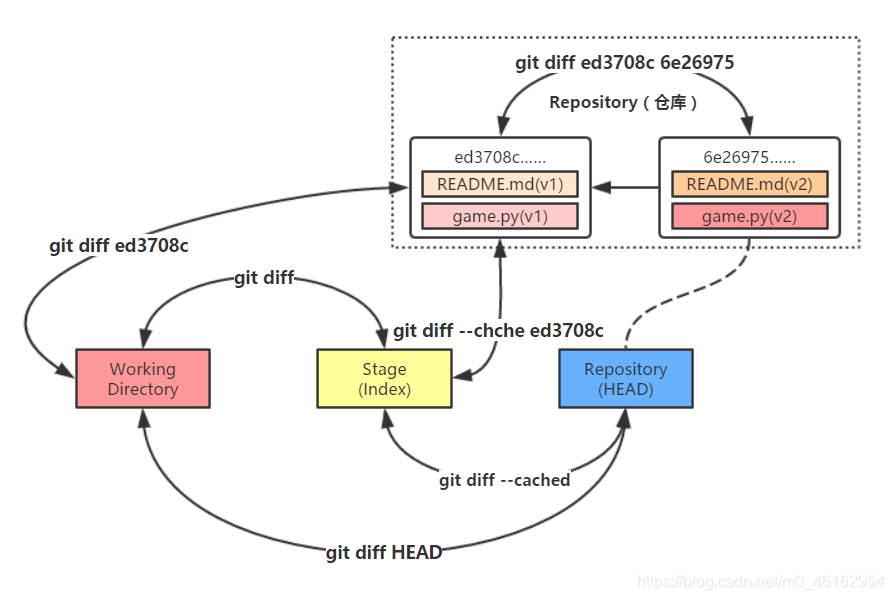
移动命令
这时候你可以输入下边的移动命令:
按下 j 按键表示向下移动一行,按下 k 按键则是向上移动一行。
f 表示向下一页(一个窗口的内容);b 表示向上一页的移动。
d 表示向下移动半页;u 表示向上移动半页。
跳转命令
是否可以直接跳转到开头和结尾呢?
按 g 去到第一行,按 G 去到最后一行。
先输入数字 3,再按下 g,表示去到第 3 行。
搜索命令
想看下关于某个函数的内容有没有变动,可以使用搜索命令。
输入斜杠(/)或问号(?),后边输入搜索的关键字:
退出和帮助
在冒号后边输入 q,表示退出 diff;输入 h 表示进入帮助界面,你会看到很多命令和功能,输入 q 可以退出帮助界面。
二、git的修改最后一次提交
git commit --amend
进入界面后按下i(insert)开始修改提交说明,修改后按shift + z + z 退出编辑并保存
如果需要修改提交说明,那么可以执行 git commit --amend -m “新的提交说明” 命令。
如果不希望保存,按q!退出

附图:对–amend 的理解
三、git的删除以及误删恢复
若删除了本地文件想找回,则执行git checkout – README.md(文件名) 将暂存区域的文件恢复到工作目录
git rm 文件名 可将指定文件从暂存区域和本地目录中移除(rm其实就是remove缩写)
若想将其从仓库中移除,则可以执行 git reset --soft HEAD~ 命令将快照回滚到上一个位置,然后重新提交
如我在工作目录中增加一个 test.py 文件,然后执行 git add test.py 命令将其添加到暂存区域,此时我修改 test.py 文件的内容,那么暂存区域和工作目录就是两个不同的 test.py 文件了,此时执行git rm test.py Git会阻止你,执行git rm -f test.py可以将本地和暂存区域都删除;如果只想删除暂存区域的文件(保留工作目录的),那么你可以执行 git rm --cached 文件名 命令实现目的
四、git的重命名
如果想将文件 game.py 重命名为 wordgame.py,则采取以下命令
git mv game.py wordgame.py